将 Padlet 连接到 Blackboard LMS(适用于 padlet.com 账户)
为黑板设置 LMS 集成
本文仅适用于以 padlet.com 结尾的账户。
开始之前
对于此集成,不同的步骤取决于你的角色。管理员将完成一次性设置以连接 Padlet 和 Blackboard,而教师将在连接激活后将 padlet 添加到课程中。
您需要
在设置 Padlet 与 Blackboard 之前,请确保您拥有正确的账户类型和权限。这些要求可确保整合从一开始就能顺利进行。
角色 | 要求 |
管理员 | - Blackboard 中的管理员权限 -Padlet for Schools 所有者或教師帳戶 - Blackboard 管理員帳戶必須使用與 Padlet 擁有者帳戶相同的電子郵件 |
教师 | - 访问 Blackboard 中课程的权限 - 访问学校的Padlet for Schools域(padlet.com) - 管理员必须在开始之前完成设置 |
获得正确的访问权限后,请根据自己的角色按照以下步骤操作。
管理员
管理员需要进行一次性设置,通过 LTI 将 Padlet 连接到 Blackboard。设置完成后,Padlet 将无缝显示在 Blackboard 中,使教师和学生无需离开 LMS 即可轻松协作。
- 以管理员身份登录 Blackboard
转到" 系统管理员">在"集成"下选择 "LTI 工具提供商"> 选择 "注册 LTI 1.3 / 优势工具"。
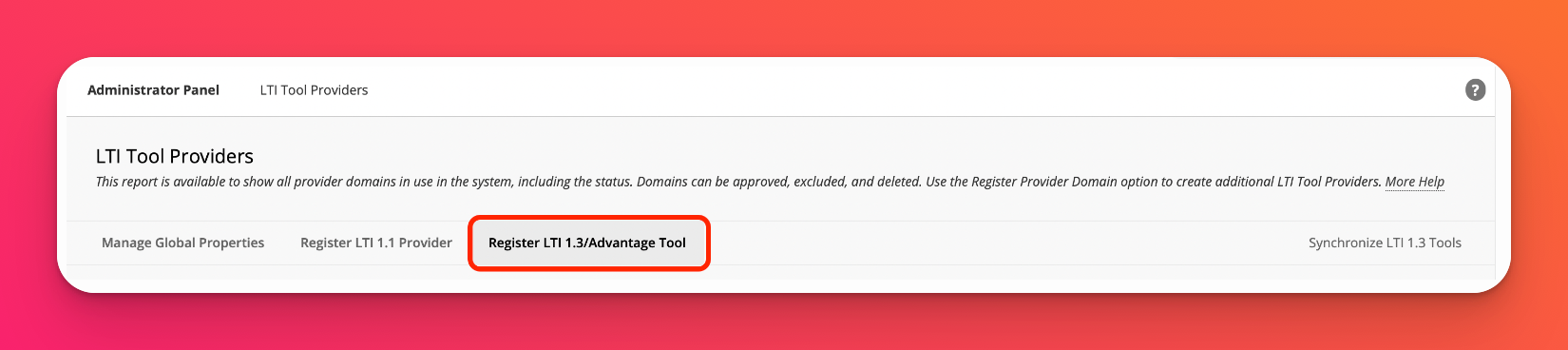
- 注册 Padlet LTI 工具
填写49389ab1-7837-4686-ab54-b253f240ca2c作为客户 ID,然后点击提交。
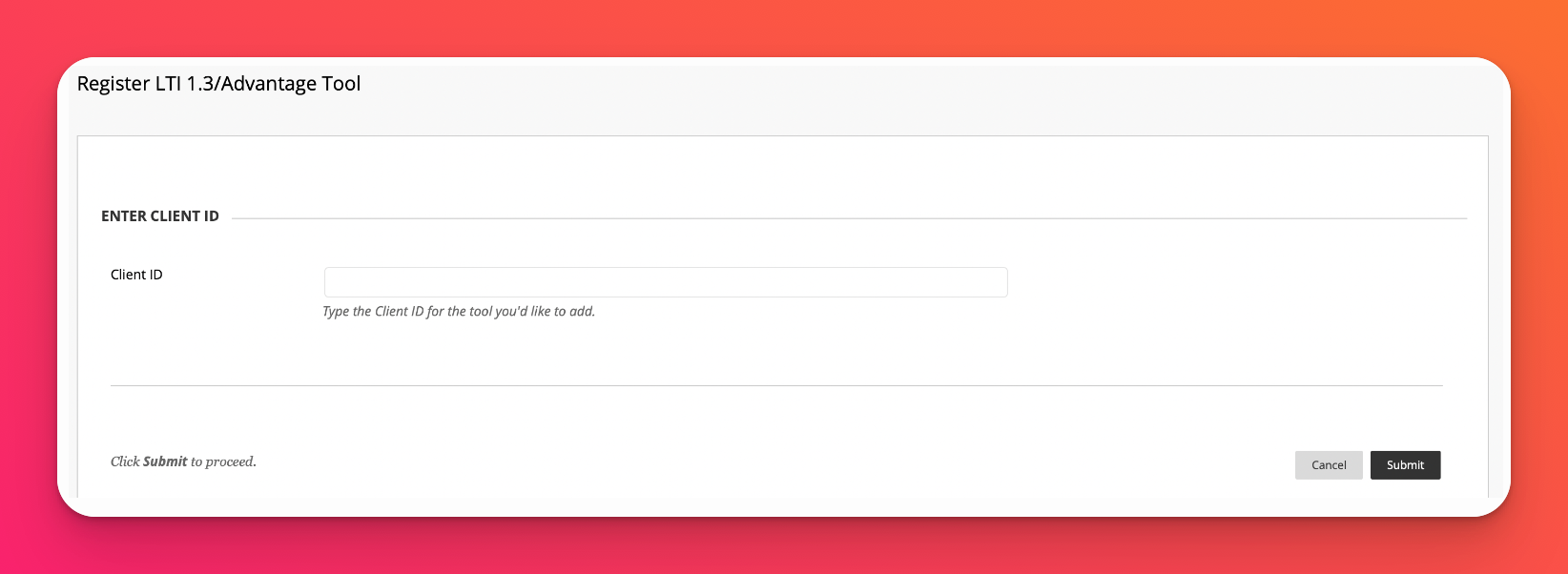
Blackboard 将自动填充必填字段。
再次单击提交确认。
- 配置工具权限
选中 ✔️名称和电子邮件地址
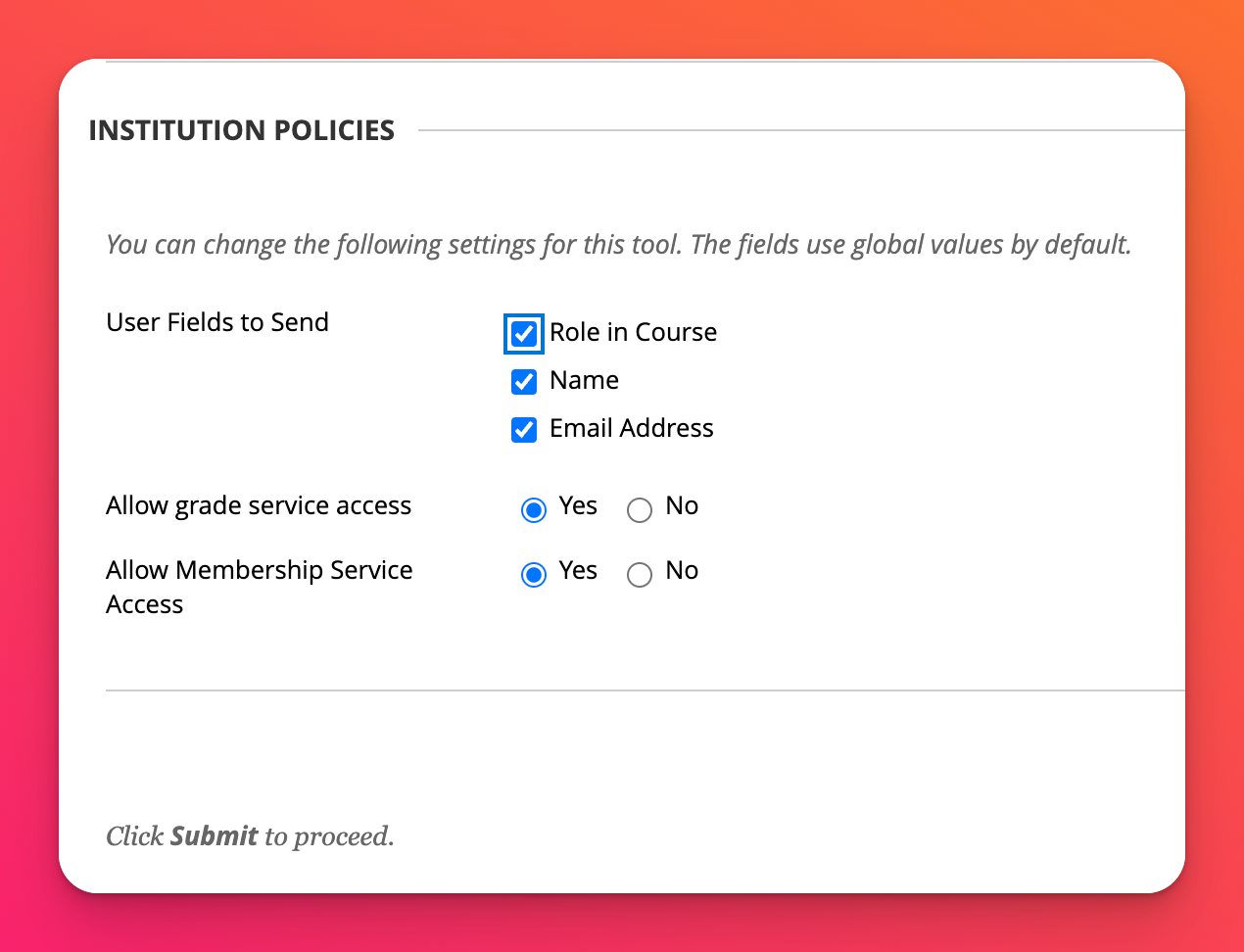
- 管理和编辑安排
返回LTI 工具提供者,找到 Padlet LTI 1.3。单击下拉箭头并选择 "管理安置",然后选择 "编辑"。
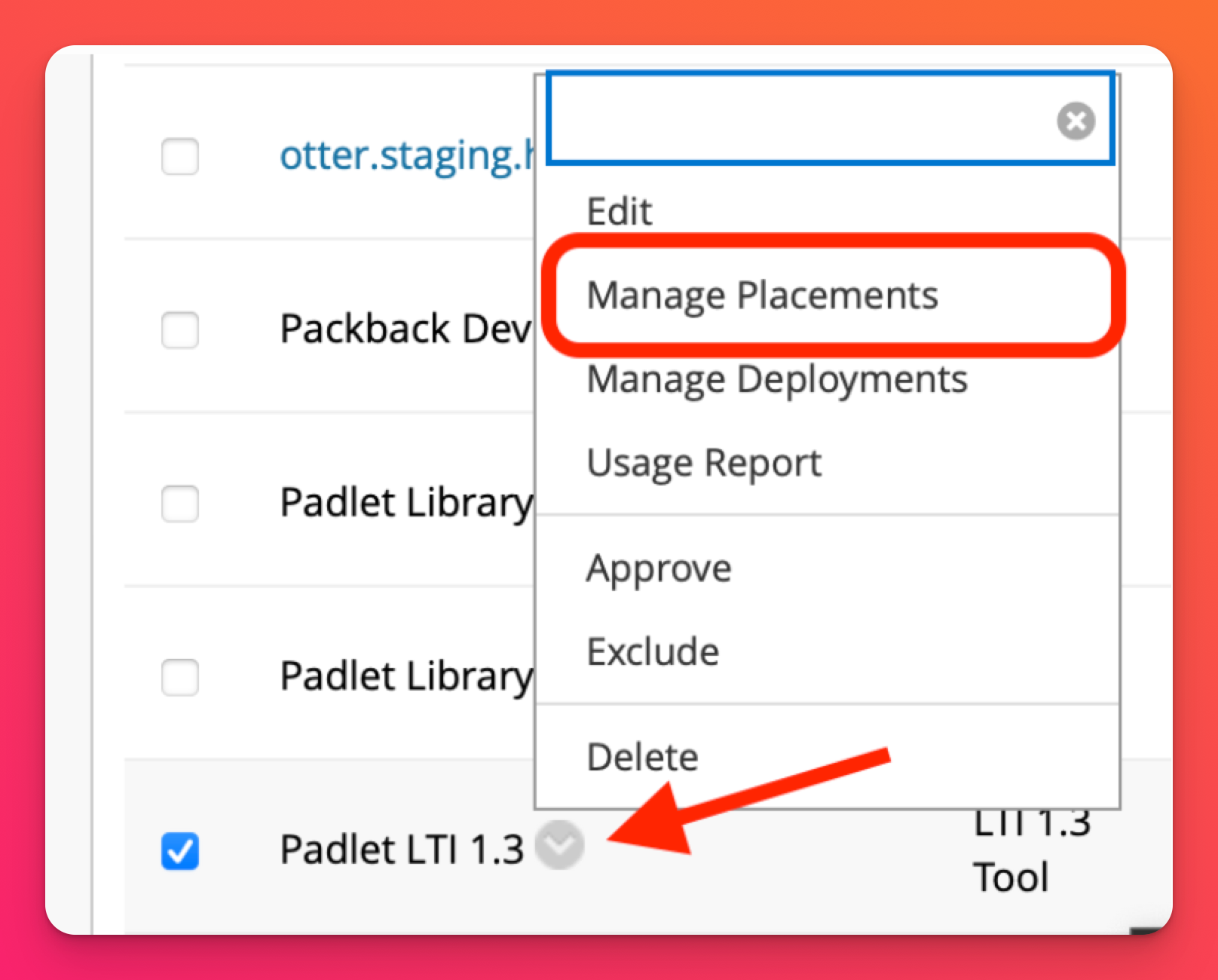
- 创建或编辑安置
如果尚未创建,请使用以下详细信息创建一个新的安置:
字段 | 输入内容 |
标签 | Padlet LTI(用于用户识别) |
手柄 | padlet-lti-1p3-tool (用于用户识别) |
可用性 | 有 |
类型 | 深度链接内容工具 |
目标链接 URL | https://padlet.com/api/hooks/library-lti/launch |
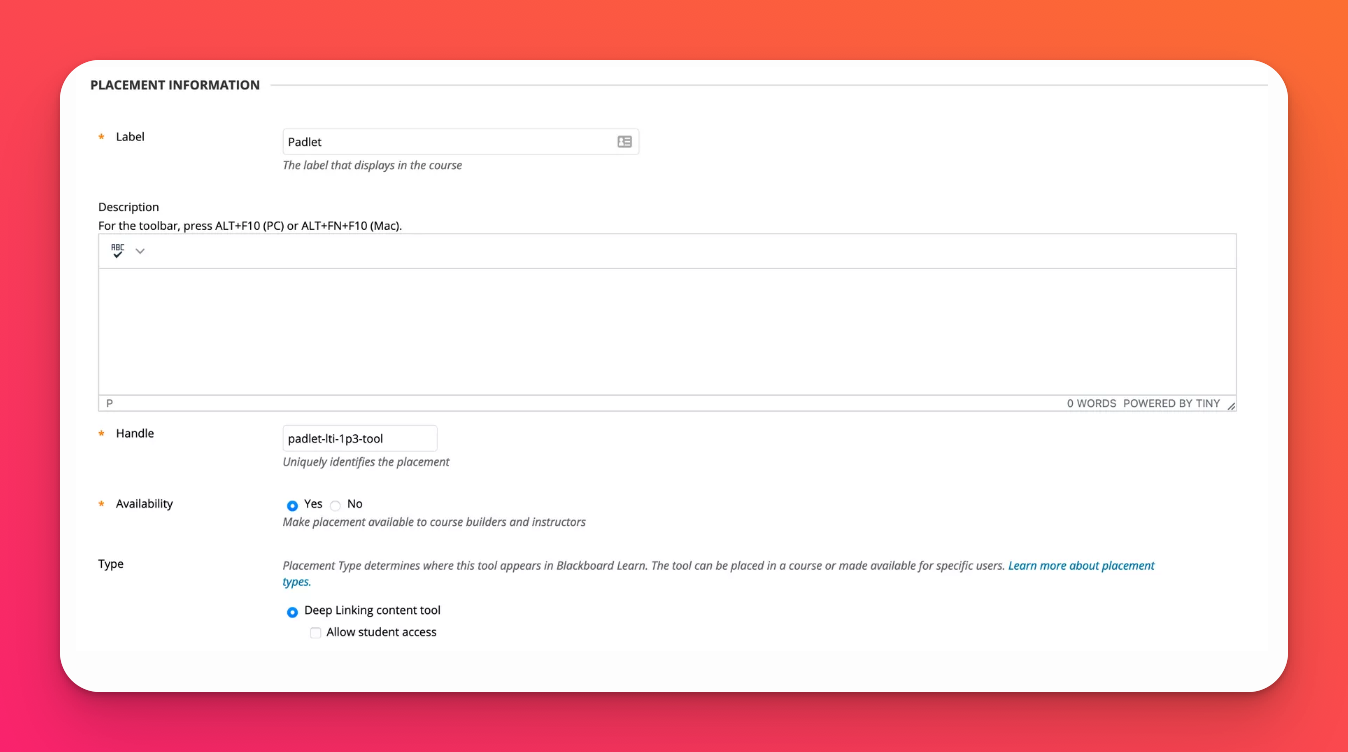
单击提交。
- 生成部署令牌
在 Padlet for Schools 账户中,点击 "设置 "齿轮图标 (在仪表板右上方)。然后,单击学校账户 (从顶部)>连接。
在"LTI 链接部署令牌 "旁边,单击 "生成"。根据提示将令牌复制并粘贴到 Blackboard 的"令牌 "字段中。
注意:此步骤仅在初始设置时需要。
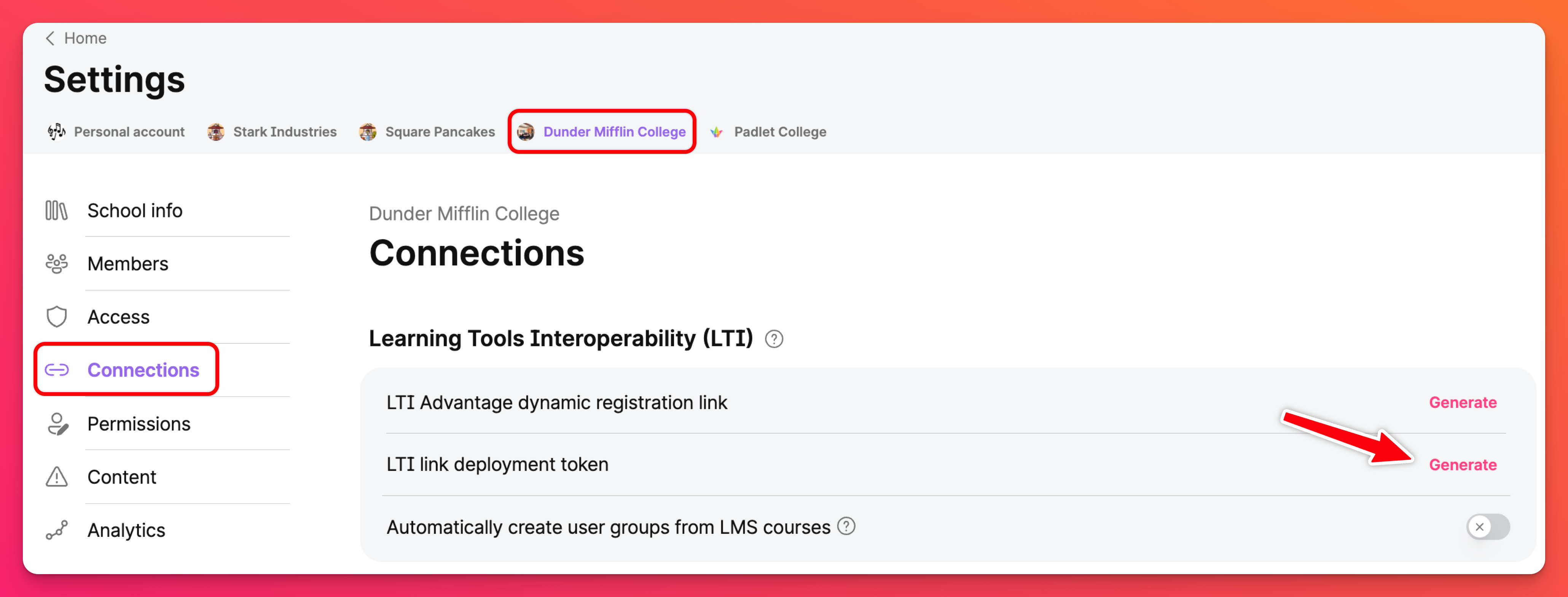
- 验证集成
注册完成后,Padlet LTI 工具将出现在 Blackboard 的 "构建内容"菜单中。系统会自动向所有管理员和教师发送电子邮件通知,告知他们新的 LTI 连接。
教师现在可以直接在 Blackboard 课程中添加 Padlet!
对于教师
管理员完成设置后,教师就可以直接在 Blackboard 中使用 Padlet 了。
- 打开课程
在 Blackboard 中进入所需的课程。确保"编辑模式"(右上角)已打开。
- 添加 Padlet 工具
在左侧菜单中选择 "内容">"构建内容"。
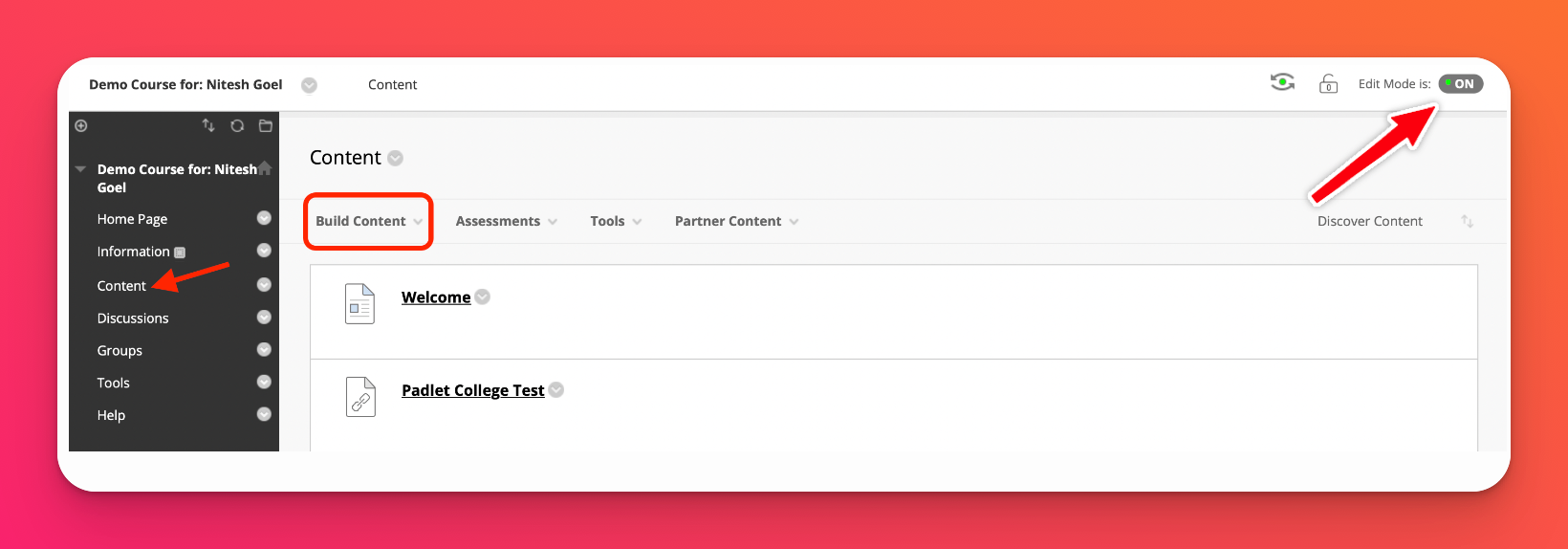
选择Padlet LTI (或管理员设置的自定义标签),根据提示使用 Padlet for Schools 账户登录。
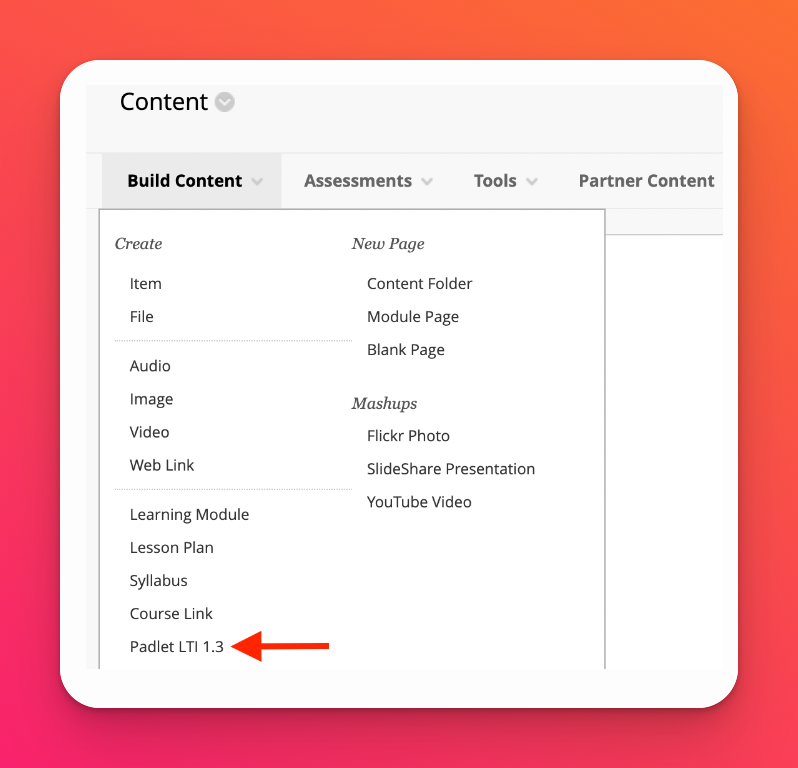
- 选择一个 padlet
从可用的 padlet 中选择一个 padlet,将其添加到课程作业中。你可以使用搜索栏或文件夹筛选来找到你需要的。
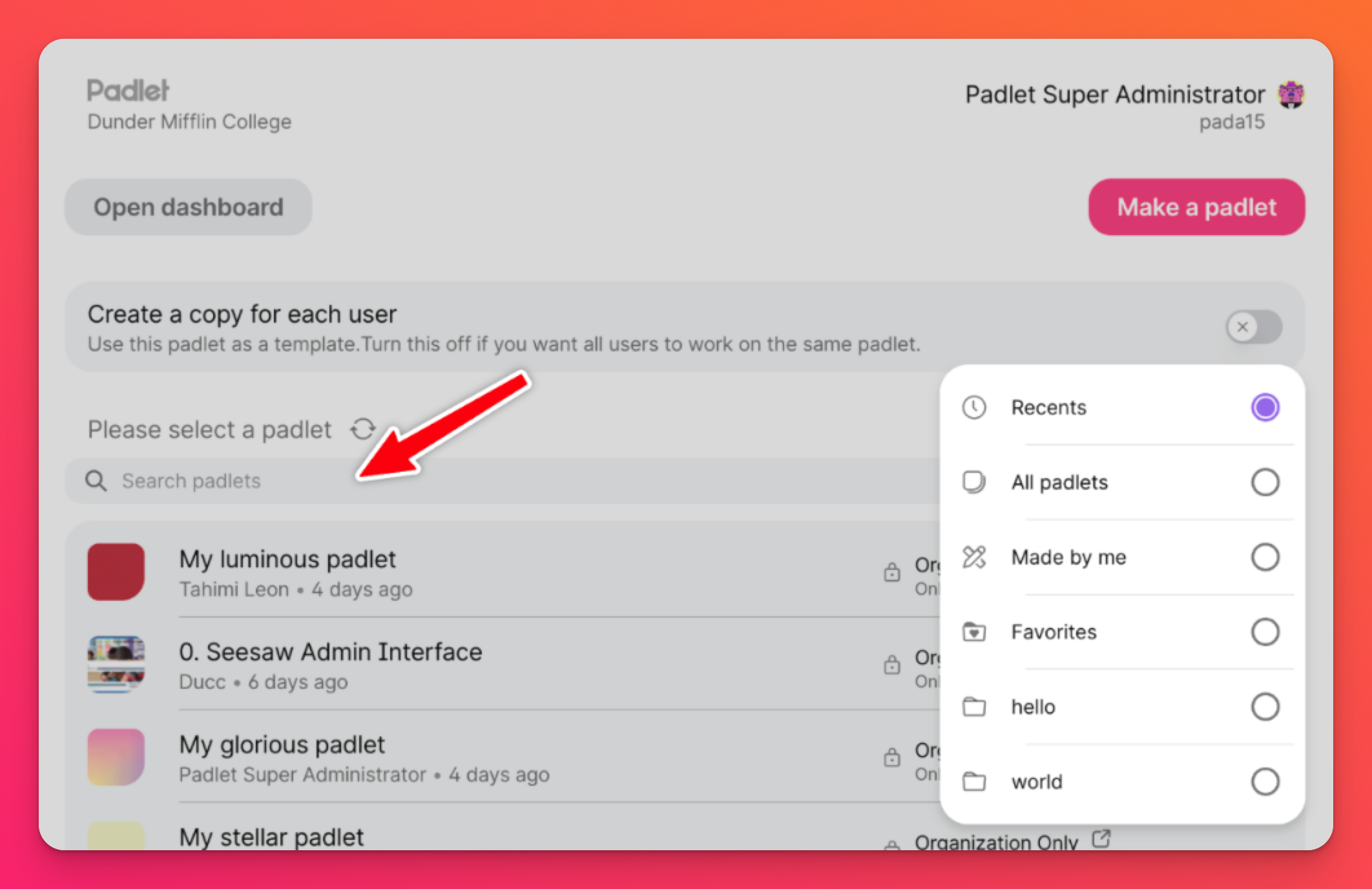
调整隐私或共享选项(如果需要),点击箭头按钮导航到小册子,打开共享面板并进行更新。
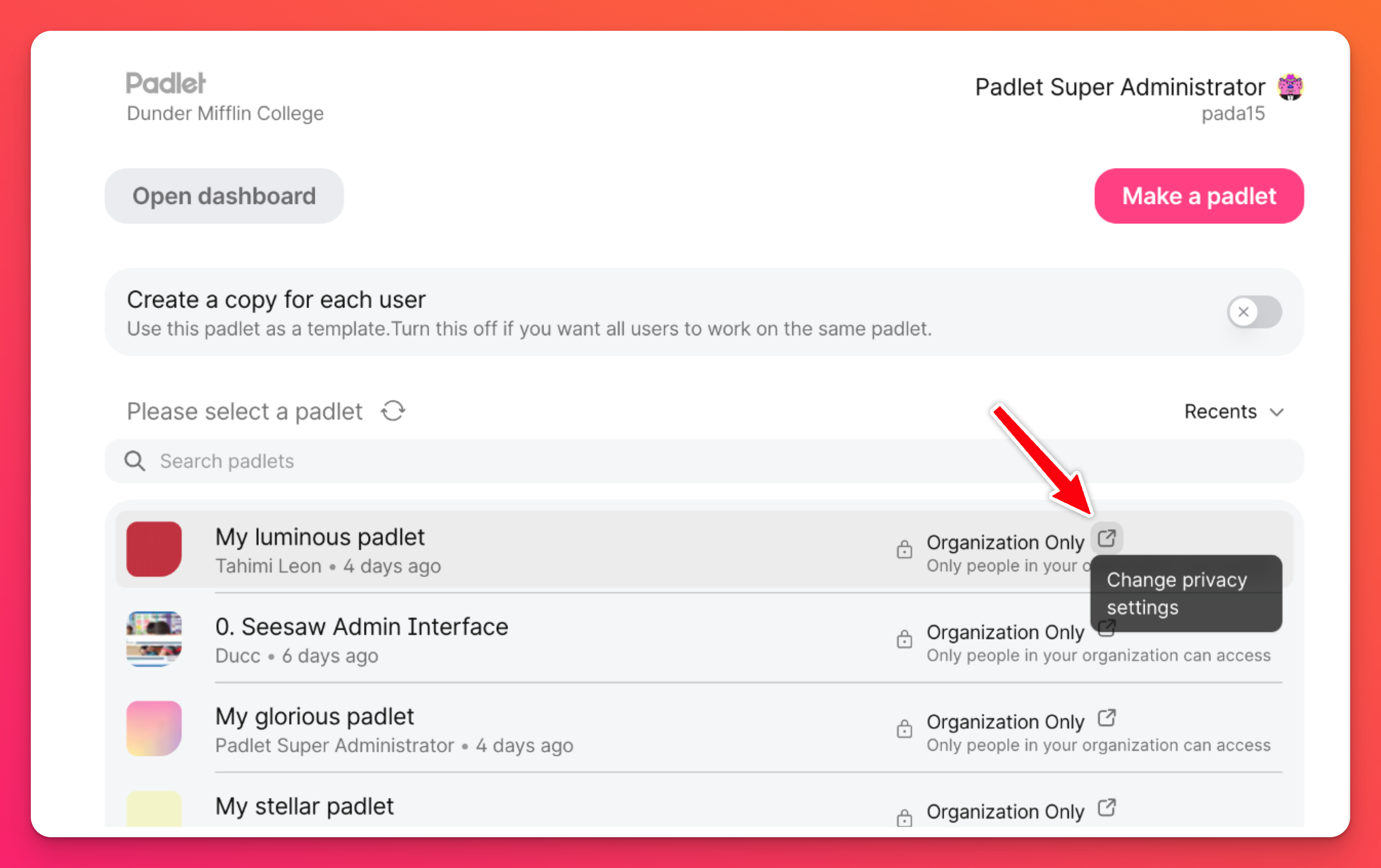
- 配置学生副本选项可选
如果希望每个学生都有自己版本的小册子,请打开 "为每个用户创建副本"。每个学生都将获得一个与作业链接的个人 padlet,而你将自动被添加为合作者。
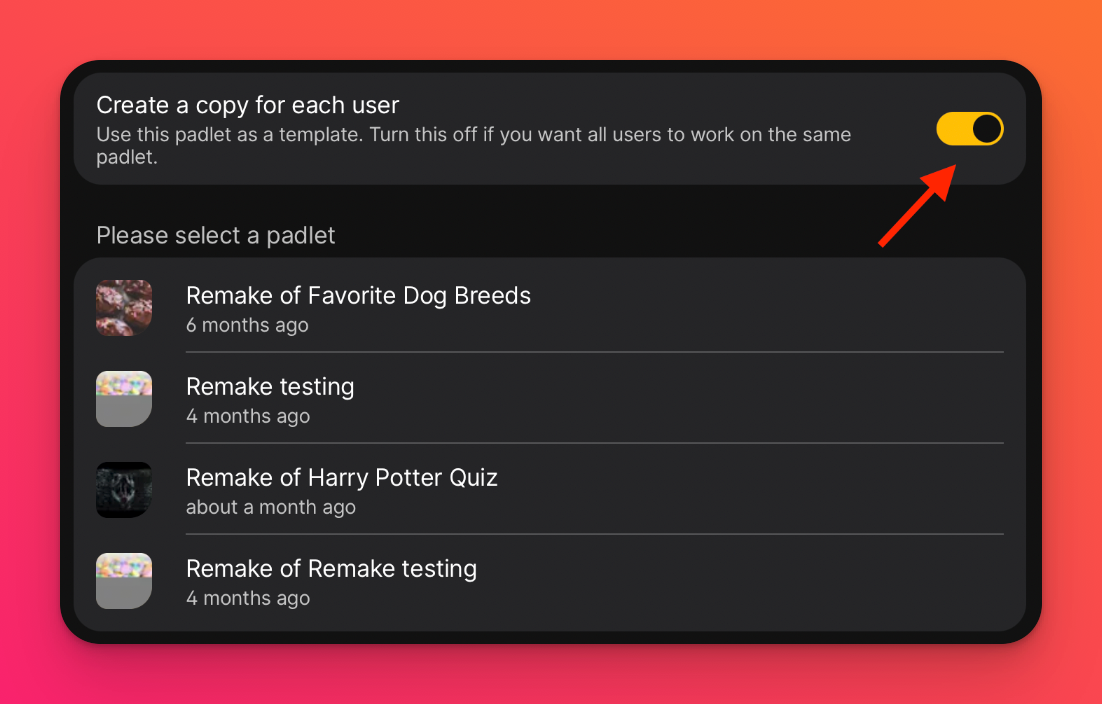
保存作业。现在,您的 padlet 已嵌入 Blackboard!学生可以直接从课程页面访问它。
完成管理员设置后,教师只需按照以下步骤操作即可。如果 Padlet 未显示为外部工具,请联系 Blackboard 管理员,确认已完成 LTI 设置和访问权限。
快速总结
简而言之:
- 管理员 (步骤 1-7)在 Blackboard 中连接并授权 Padlet(系统级设置)
- 教师 (步骤 8-11)在课程中使用 Padlet(课程级使用)
常見問題
我可以添加其他人的 Padlet 作為作業嗎?
如果 Padlet 没有出现在 "构建内容 "菜单中,如何排除故障?
1. 管理员完成了"针对管理员"下的 1-7 步骤
2. Padlet 的位置标记为可用 = 是
3.您使用的是正确的课程视图 (不是预览模式)
4. 清除浏览器缓存或切换到 Chrome 浏览器
如果该工具仍未出现,Blackboard管理员可进入系统管理->LTI 工具提供者->管理放置进行验证。

